ما هي شبكة VPN؟ مزايا وعيوب شبكة VPN الافتراضية الخاصة

ما هو VPN، وما هي مزاياه وعيوبه؟ لنناقش مع WebTech360 تعريف VPN، وكيفية تطبيق هذا النموذج والنظام في العمل.
لقد أصبح الإنترنت جزءًا مهمًا من حياتنا اليومية، إذ يسمح لنا بالبقاء على اتصال والوصول إلى المعلومات في متناول أيدينا. لذلك، فإن وجود طريقة سهلة لإدارة وتخصيص تجربتك عبر الإنترنت يعد أمرًا بالغ الأهمية. يتيح لك Windows 11 مجموعة متنوعة من الخيارات لتخصيص تجربة التصفح الخاصة بك من خلال خيارات الإنترنت.
في هذه المقالة، سوف يرشدك Quantrimang.com إلى كيفية فتح خيارات الإنترنت في نظام التشغيل Windows حتى تتمكن من تعديل إعداداتها بسهولة.
جدول المحتويات
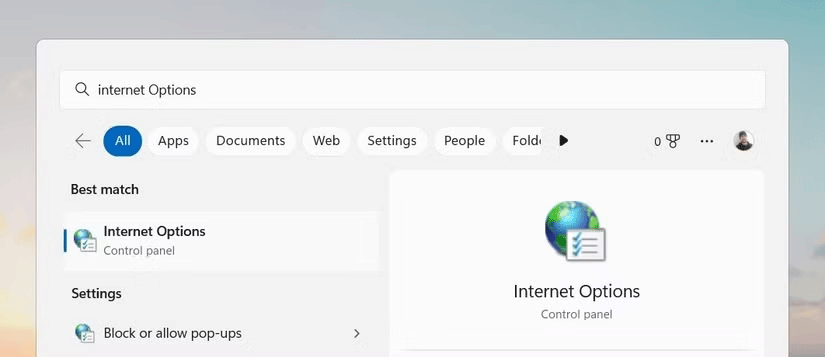
الطريقة الأسهل لفتح خيارات الإنترنت في نظام التشغيل Windows 11 هي من خلال شريط البحث في قائمة ابدأ. كل ما عليك فعله هو النقر فوق زر "ابدأ" أو الضغط على مفتاح Windows ، ثم كتابة " خيارات الإنترنت" في شريط البحث.
يجب أن ترى تطبيق خيارات الإنترنت في أعلى النتائج؛ انقر فوقه لفتح لوحة المعلومات. تعتبر هذه الطريقة سريعة ومريحة للوصول إلى خيارات الإنترنت دون الحاجة إلى التنقل عبر قوائم متعددة في تطبيق الإعدادات.
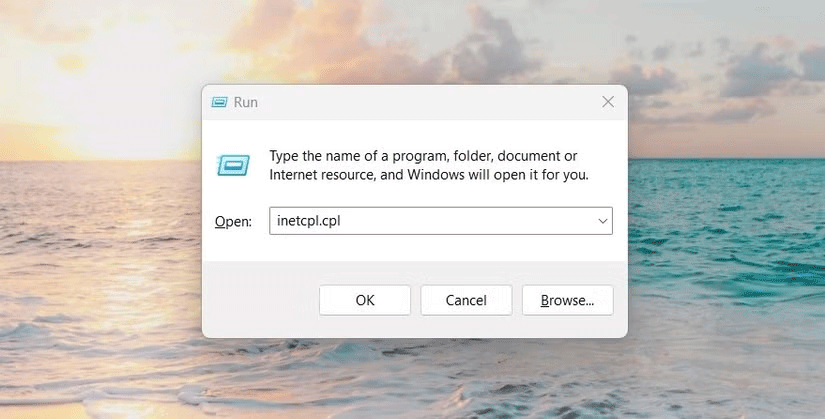
هناك طريقة أخرى لفتح خيارات الإنترنت في نظام التشغيل Windows 11 من خلال الأمر "تشغيل". اضغط على مفتاحي Win + R لفتح مربع الحوار "تشغيل" ، ثم اكتب inetcpl.cpl واضغط على Enter. سيؤدي هذا إلى تشغيل لوحة خصائص الإنترنت، وهو اسم آخر لخيارات الإنترنت.
تعتبر هذه الطريقة مفيدة إذا كنت تحب اختصارات لوحة المفاتيح أو تريد الوصول السريع إلى إعدادات معينة دون البحث عبر قائمة ابدأ.
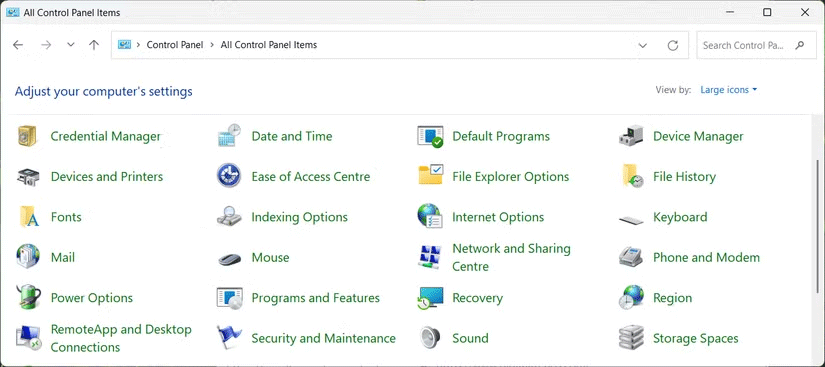
لا تزال لوحة التحكم التقليدية موجودة في نظام التشغيل Windows 11، ويمكنك أيضًا استخدامها للوصول إلى خيارات الإنترنت. للقيام بذلك، افتح لوحة التحكم وقم بتغيير العرض إلى أيقونات كبيرة أو أيقونات صغيرة .
بعد ذلك، قم بالتمرير لأسفل للعثور على خيارات الإنترنت وانقر عليها . سيؤدي هذا إلى فتح نفس نافذة خصائص الإنترنت مثل الطرق الأخرى التي تمت مناقشتها أعلاه. بدلاً من ذلك، في عرض الفئة ، يمكنك الانتقال إلى الشبكة والإنترنت > خيارات الإنترنت للوصول إلى لوحة التحكم.
يعد "إدارة المهام" أداة مهمة تسمح لك بمراقبة وإدارة العمليات المتعلقة بأداء جهاز الكمبيوتر الخاص بك. يمكنه مساعدتك في تحديد البرامج وتشغيلها دون الحاجة إلى التنقل عبر القوائم. لفتح خيارات الإنترنت من خلال إدارة المهام، اتبع الخطوات التالية:
1. انقر فوق شريط المهام وحدد "إدارة المهام". يمكنك أيضًا الضغط على Ctrl + Shift + Esc على لوحة المفاتيح لفتح "إدارة المهام" مباشرةً .
2. بعد ذلك، انقر فوق "مزيد من التفاصيل" لعرض معلومات إضافية.
3. حدد تشغيل مهمة جديدة في الجزء العلوي من نافذة إدارة المهام.
4. اكتب inetcpl.cpl في الحقل وانقر فوق موافق.
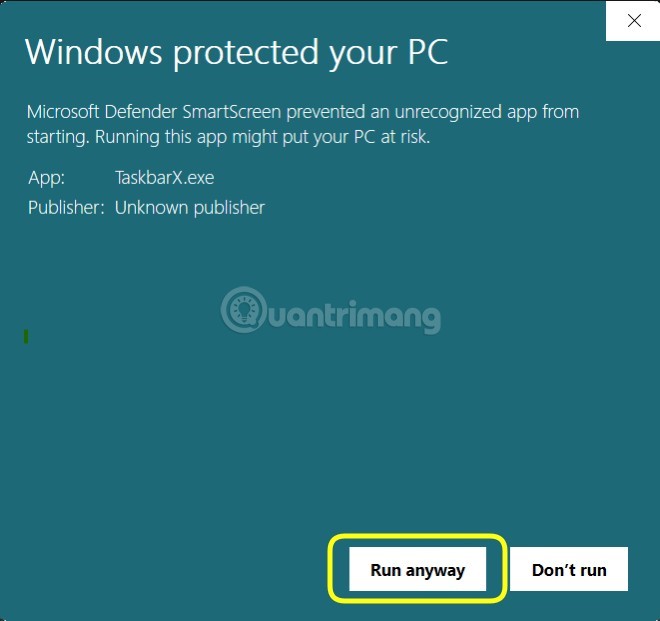
الآن يمكنك الوصول إلى خيارات الإنترنت!
PowerShell هو غلاف سطر أوامر ولغة برمجة نصية ذات صلة تساعد في أتمتة المهام وإدارة التكوين. باستخدام هذه الأداة، يمكنك الوصول بسهولة إلى التطبيقات المختلفة المثبتة على جهاز الكمبيوتر الخاص بك. لفتح خيارات الإنترنت، اتبع الخطوات التالية:
1. انقر بزر الماوس الأيمن فوق ابدأ وحدد Terminal من قائمة Power User.
2. في Windows PowerShell، اكتب ما يلي واضغط على Enter :
inetcpl.cpl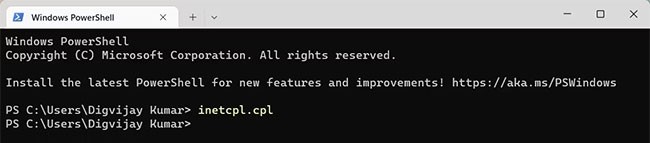
3. سيؤدي هذا إلى فتح خيارات الإنترنت على جهاز الكمبيوتر الذي يعمل بنظام Windows.
"موجه الأوامر" هو أداة سطر أوامر أخرى يمكنك استخدامها لتشغيل أوامر مختلفة على نظام التشغيل Windows. لفتح خيارات الإنترنت باستخدام موجه الأوامر، قم بما يلي:
1. افتح موجه الأوامر باستخدام حقوق المسؤول .
2. اكتب "inetcpl.cpl" في موجه الأوامر واضغط على Enter.
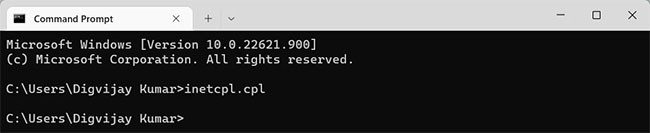
يبدأ برنامج خيارات الإنترنت على الفور ويصبح جاهزًا للاستخدام.
File Explorer عبارة عن أداة لإدارة الملفات تتيح لك الوصول بسهولة إلى الملفات المخزنة على جهاز الكمبيوتر الخاص بك وعرضها وإدارتها. يمكنك أيضًا استخدام هذه الأداة لفتح التطبيقات المثبتة على جهاز الكمبيوتر الشخصي الذي يعمل بنظام Windows. للقيام بذلك، اتبع الخطوات التالية:
1. انقر فوق ابدأ وابحث عن مستكشف ملفات Windows .
2. ثم حدد النتيجة من أعلى القائمة.
3. من هناك، انتقل إلى شريط العناوين، واكتب "inetcpl.cpl" واضغط على Enter.
أنت الآن جاهز لتخصيص تجربة الإنترنت الخاصة بك ببضع نقرات فقط!
قم بإنشاء اختصارات على سطح المكتب للبرامج الأكثر استخدامًا حتى تتمكن من الوصول إليها بسهولة في أي وقت. بهذه الطريقة، سوف تتمكن من فتح التطبيق بشكل أسرع لأنه سيكون في متناول يدك. لفتح خيارات الإنترنت باستخدام اختصار سطح المكتب، اتبع الخطوات التالية:
1. انقر بزر الماوس الأيمن على مساحة فارغة على سطح المكتب وحدد "جديد".
2. ثم انقر فوق اختصار في قائمة القائمة.
3. عندما تظهر نافذة "إنشاء اختصار" ، اكتب "C:\WINDOWS\system32\inetcpl.cpl" ثم انقر فوق "التالي".
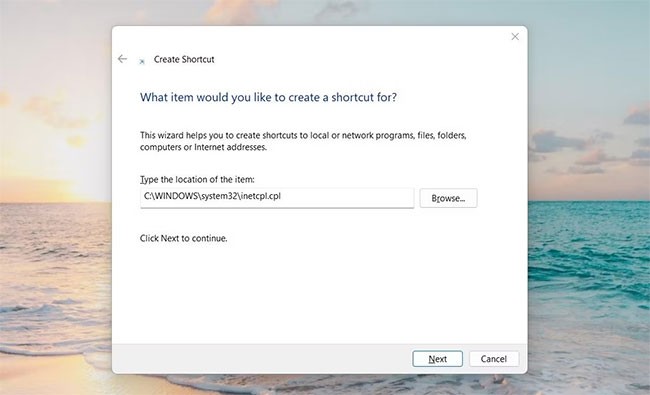
4. قم بتسمية الاختصار " خيارات الإنترنت".
5. بمجرد الانتهاء من إجراء التغييرات، انقر فوق "إنهاء".
ستجد خيارات الإنترنت كاختصار على سطح المكتب؛ فقط انقر نقرًا مزدوجًا لتشغيله.
وبدلاً من ذلك، يمكنك أيضًا إنشاء اختصار على سطح المكتب باستخدام مستكشف الملفات. فيما يلي الخطوات التي يجب عليك اتباعها:
تم تصميم نظام التشغيل باستخدام اختصارات لوحة المفاتيح لمساعدة المستخدمين على التنقل عبر أجهزة الكمبيوتر الخاصة بهم بسهولة. يحتوي نظام التشغيل Windows 11 على العديد من الطرق التي يمكنك من خلالها فتح خيارات الإنترنت، ولكن استخدام اختصارات لوحة المفاتيح هي إحدى الطرق الأسرع والأكثر فعالية.
إذا كنت ترغب في استخدامه، اتبع الخطوات التالية:
1. للبدء، قم بإنشاء اختصار على سطح المكتب.
2. انقر بزر الماوس الأيمن فوق رمز الاختصار وحدد "خصائص".
3. في حقل الاختصار ، اكتب أي أحرف أو أرقام تريد استخدامها.
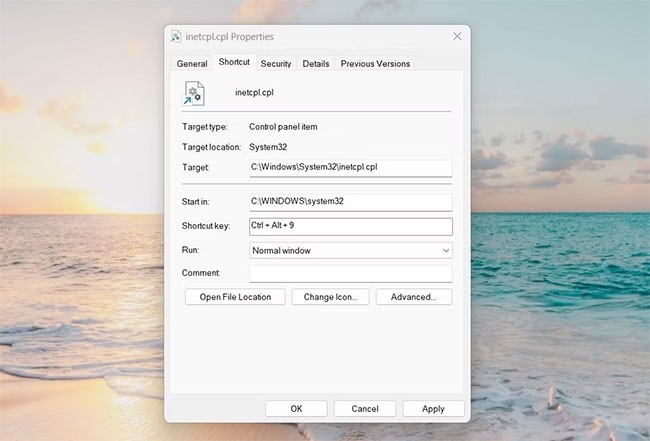
4. انقر فوق تطبيق > موافق لحفظ التغييرات
بمجرد الانتهاء، اضغط ببساطة على Ctrl + Alt ثم اكتب الحرف أو الرقم الذي اخترته كاختصار. سيستغرق فتح خيارات الإنترنت لحظة واحدة فقط. على سبيل المثال، إذا قمت بتحديد 9، فيمكنك الضغط على Ctrl + Alt + 9 على لوحة المفاتيح لفتح خيارات الإنترنت.
ما هو VPN، وما هي مزاياه وعيوبه؟ لنناقش مع WebTech360 تعريف VPN، وكيفية تطبيق هذا النموذج والنظام في العمل.
لا يقتصر أمان Windows على الحماية من الفيروسات البسيطة فحسب، بل يحمي أيضًا من التصيد الاحتيالي، ويحظر برامج الفدية، ويمنع تشغيل التطبيقات الضارة. مع ذلك، يصعب اكتشاف هذه الميزات، فهي مخفية خلف طبقات من القوائم.
بمجرد أن تتعلمه وتجربه بنفسك، ستجد أن التشفير سهل الاستخدام بشكل لا يصدق وعملي بشكل لا يصدق للحياة اليومية.
في المقالة التالية، سنقدم العمليات الأساسية لاستعادة البيانات المحذوفة في نظام التشغيل Windows 7 باستخدام أداة الدعم Recuva Portable. مع Recuva Portable، يمكنك تخزينها على أي وحدة تخزين USB مناسبة، واستخدامها وقتما تشاء. تتميز الأداة بصغر حجمها وبساطتها وسهولة استخدامها، مع بعض الميزات التالية:
يقوم برنامج CCleaner بالبحث عن الملفات المكررة في بضع دقائق فقط، ثم يسمح لك بتحديد الملفات الآمنة للحذف.
سيساعدك نقل مجلد التنزيل من محرك الأقراص C إلى محرك أقراص آخر على نظام التشغيل Windows 11 على تقليل سعة محرك الأقراص C وسيساعد جهاز الكمبيوتر الخاص بك على العمل بسلاسة أكبر.
هذه طريقة لتقوية نظامك وضبطه بحيث تحدث التحديثات وفقًا لجدولك الخاص، وليس وفقًا لجدول Microsoft.
يوفر مستكشف ملفات Windows خيارات متعددة لتغيير طريقة عرض الملفات. ما قد لا تعرفه هو أن أحد الخيارات المهمة مُعطّل افتراضيًا، مع أنه ضروري لأمان نظامك.
باستخدام الأدوات المناسبة، يمكنك فحص نظامك وإزالة برامج التجسس والبرامج الإعلانية والبرامج الضارة الأخرى التي قد تكون مختبئة في نظامك.
فيما يلي قائمة بالبرامج الموصى بها عند تثبيت جهاز كمبيوتر جديد، حتى تتمكن من اختيار التطبيقات الأكثر ضرورة والأفضل على جهاز الكمبيوتر الخاص بك!
قد يكون من المفيد جدًا حفظ نظام تشغيل كامل على ذاكرة فلاش، خاصةً إذا لم يكن لديك جهاز كمبيوتر محمول. ولكن لا تظن أن هذه الميزة تقتصر على توزيعات لينكس - فقد حان الوقت لتجربة استنساخ نظام ويندوز المُثبّت لديك.
إن إيقاف تشغيل بعض هذه الخدمات قد يوفر لك قدرًا كبيرًا من عمر البطارية دون التأثير على استخدامك اليومي.
Ctrl + Z هو مزيج مفاتيح شائع جدًا في ويندوز. يتيح لك Ctrl + Z التراجع عن إجراءات في جميع أقسام ويندوز.
تُعدّ الروابط المختصرة مفيدةً لإزالة الروابط الطويلة، لكنها تُخفي أيضًا وجهتها الحقيقية. إذا كنت ترغب في تجنّب البرامج الضارة أو التصيّد الاحتيالي، فإنّ النقر العشوائي على هذا الرابط ليس خيارًا حكيمًا.
بعد انتظار طويل، تم إطلاق التحديث الرئيسي الأول لنظام التشغيل Windows 11 رسميًا.













